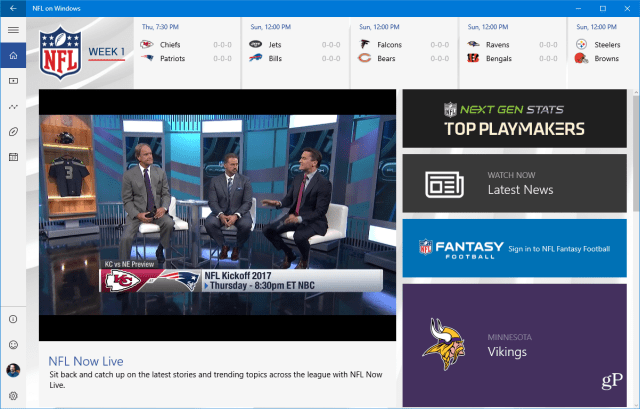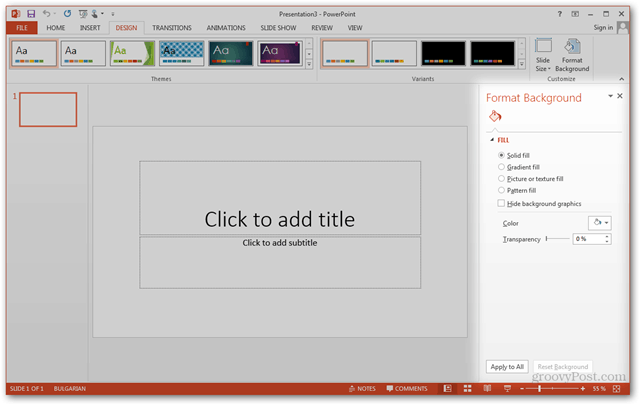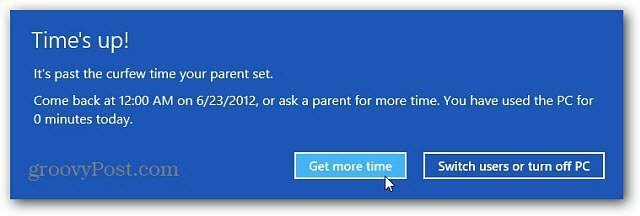Πώς να αλλάξετε τον προεπιλεγμένο φάκελο του Windows 7 του Explorer
Πως να Microsoft Vindovs 7 / / March 19, 2020
Τελευταία ενημέρωση στις
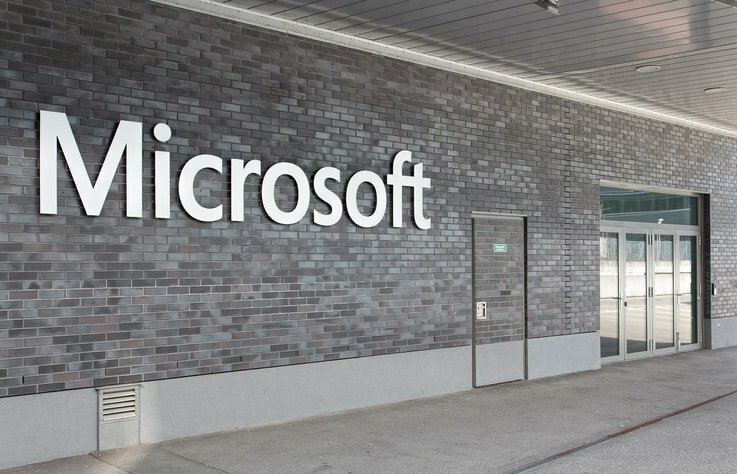
Αν δεν είστε οπαδός της προεπιλεγμένης προβολής της Εξερεύνησης αρχείων στα Windows 7, μπορείτε να την αλλάξετε. Δείτε πώς.
Στα Windows 7, το περιβάλλον χρήστη, συμπεριλαμβανομένης της γραμμής εργασιών, των λιστών μετακίνησης κ.λπ. ήταν μια τεράστια αναβάθμιση. Αλλά τι γίνεται με τη συντόμευση φακέλου στη γραμμή εργασιών σας; Θεωρώ ότι είναι χρήσιμο να μπορώ να κάνω απλώς κλικ σε αυτό και είμαι άμεσα στον Windows Explorer που κάθεται στους φακέλους των Βιβλιοθηκών μου. Αλλά, όπως και κάθε groovy geek, μου αρέσει να επιλέξω το δικό μου πεπρωμένο, οπότε ας αλλάξουμε πού με δείχνει!
Πώς να αλλάξετε τον προεπιλεγμένο φάκελο του Explorer σας στα Windows 7
Βήμα 1
Κάντε δεξί κλικ στο δικό σας Εικονίδιο της γραμμής εργασιών του Explorer και επιλέγωΙδιότητες.
Σημειώστε ότι ίσως χρειαστεί να κάνετε δεξί κλικ αυτό και στη συνέχεια rκάντε δεξί κλικτο πάλι μέσα στη λίστα μεταπήδησης που φαίνεται να φτάνει στο μενού περιβάλλοντος όπου μπορείτε επιλέγωΙδιότητες.
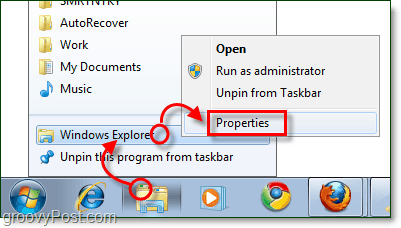
Βήμα 2
Η καρτέλα συντόμευσης πρέπει να ανοίξει από προεπιλογή, αλλά αν όχι μόνο Κάντε κλικ ο Συντομότερος τρόπος αυτί.
Η μόνη περιοχή ενδιαφέροντος σε αυτήν την καρτέλα είναι η Στόχος κουτί. ΜεΠροκαθορισμένο ο στόχος θα δείξει:
% windir% \ explorer.exe
Αυτή η τοποθεσία είναι ακριβώς εκεί που θέλουμε να δείχνει, ώστε να μην το τροποποιήσουμε καθόλου. Αυτό που θα κάνουμε είναι Προσθήκη κάποιο κείμενο μετά το.
Τύπος ένα μονό χώρος μετά το τμήμα% windir% explorer.exe και στη συνέχεια Τύπος το μονοπάτι του φακέλου σας αμέσως μετά. Για παράδειγμα, θέλω να δείχνει στο φάκελο "Λήψεις μου" έτσι ώστε το δικό μου να γίνει:
% windir% \ explorer.exe Γ: \ Χρήστες \ grooveDexter \ downloads \
Ή θα μπορούσα να το έβαλα ακριβώς % userprofile% \ downloads \ αφού αυτό θα οδηγεί αυτόματα στο φάκελο C: \ Users \ grooveDexter \ για μένα. Παρατηρήστε ότι δεν άλλαξα το πρώτο μέρος, μόλις πρόσθεσα τη θέση του φακέλου αμέσως μετά το explorer.exe. Αυτή η διαδικασία μπορεί να ακούγεται λίγο συγκεχυμένη, οπότε ανατρέξτε στο παρακάτω στιγμιότυπο οθόνης, καθώς εξηγεί λίγο πιο καθαρά. Μην ξεχάσετε να το κάνετε Κάντε κλικΕντάξει για να αποθηκεύσετε αλλαγές!
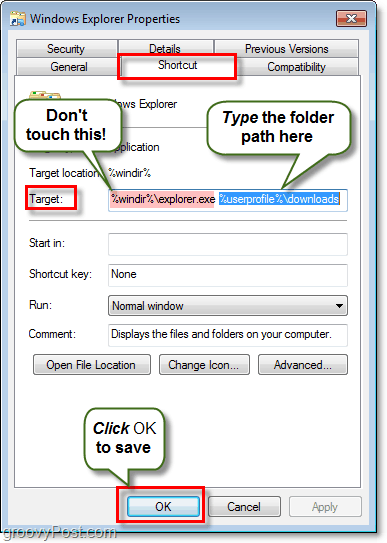
Ολοκληρώθηκε!
Από δω και στο εξής Κάντε κλικ η συντόμευση της Εξερεύνησης των Windows στη γραμμή εργασιών σας, τότε θα ανοίξει στον φάκελο που καθορίσατε στο Βήμα 2! Groovy ε;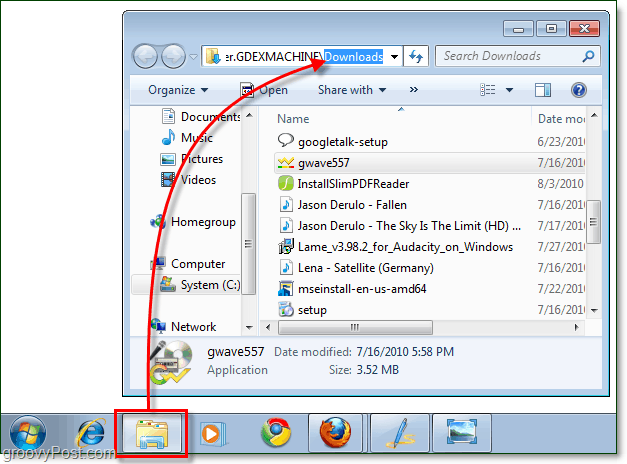
Εάν θέλετε να επιστρέψετε στις αρχικές ρυθμίσεις, πηγαίνετε πίσω και τροποποιήστε το στόχος, αλλάζοντας την προεπιλεγμένη διαδρομή μόλις % windir% \ explorer.exe.